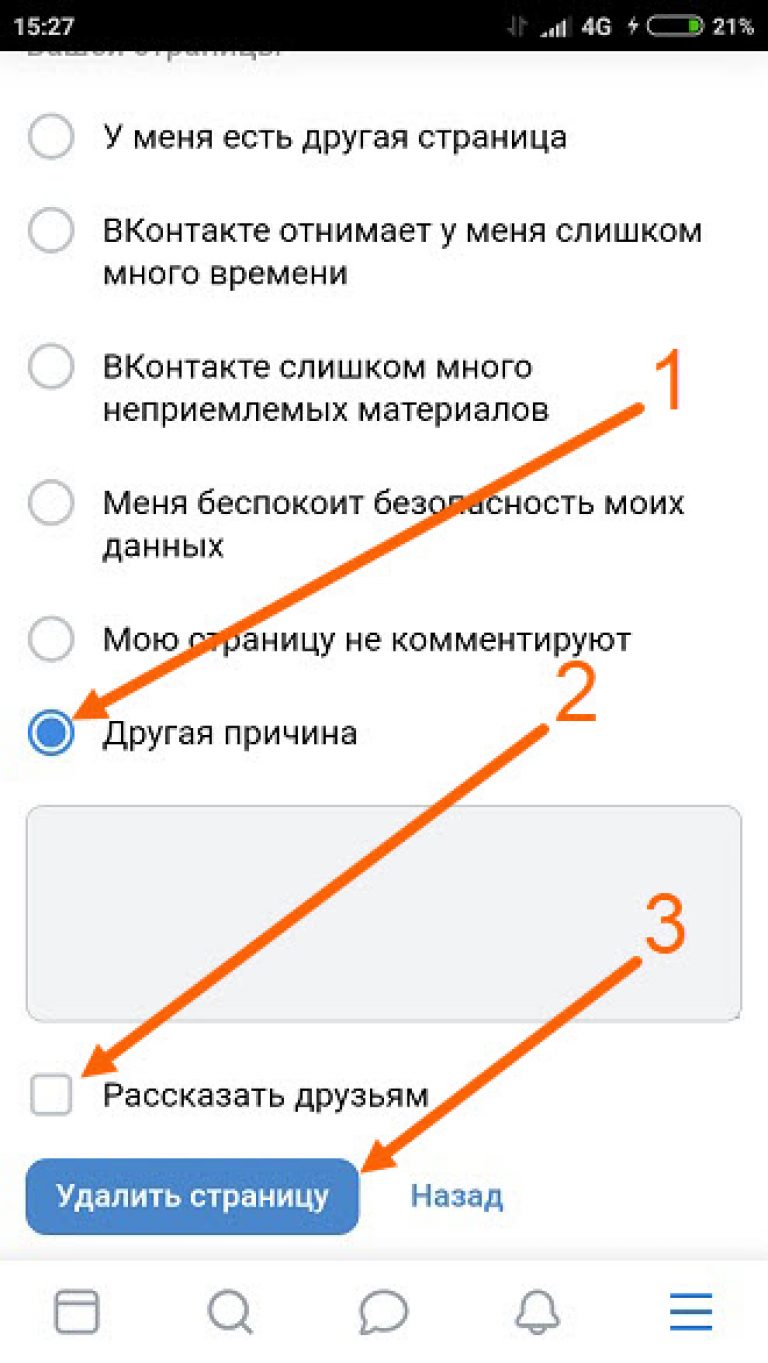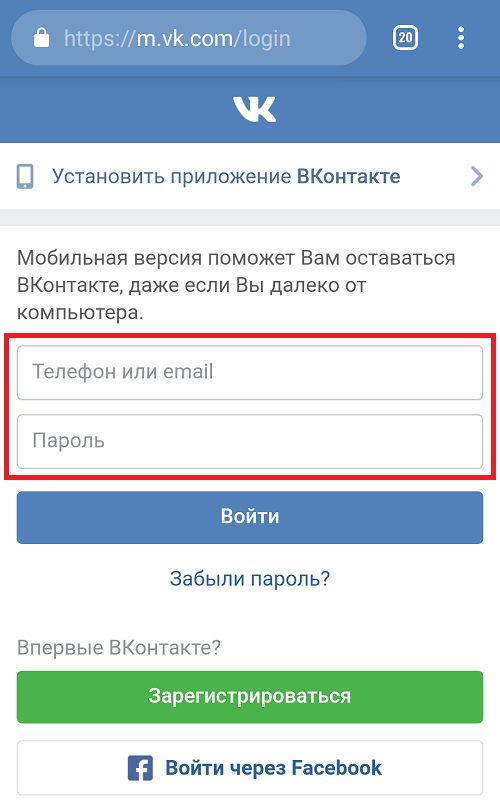Как удалить страницу Вконтакте навсегда
Сегодня нас с вами ожидает очень душещипательная тема, ведь речь пойдет об удалении своей странички Вконтакте. Да-да, друзья, все, что мы с вами нажили непосильным трудом, будем сегодня удалять: все видеозаписи, фотографии, музыка, посты на стене больше никогда не будут радовать ваш глаз. Если вы все еще настроены столь же решительно, то давайте преступим к удалению, но вначале я попробую предположить, для чего люди вообще решаются избавляться от своих страничек. Я, например, использую свой аккаунт Вконтакте в большей степени для работы и не делаю из него какой-то культ. Естественно, удалять его я не собираюсь.
Причины удаления страницы
1. Вы сильно часто сидите в ВК. Это отнимает у вас много времени, читаете бесполезные паблики и смотрите тупые видеоролики. На учебу или работу не хватает времени из-за этого. Да, наверное, в этом случае стоит удалить свою страничку, по крайней мере до тех пор не восстанавливать ее, пока вы не распланируете свой день и у вас не выработается график.
2. Очень часто странички удаляются на любовной почве. Парень поругался с девушкой или наоборот, и не хочет заходить в соц. сеть, чтобы не видеть ее фотки и не писать ей больше. Возможно, также имеет смысл в этом случае удалить страницу до тех пор, пока не стабилизируется ваше душевное состояние.
3. Вы где-то накосячили и единственный способ вам об этом сказать и связаться с вами, а быть может найти вас – это ваш аккаунт.
Временное удаление
К счастью, разработчики социальной сети предусмотрели возможность восстановления удаленной страницы, чем значительно упростили себе жизнь. Представляете, если бы такой возможности не было, сколько бы вопросов типа «Восстановите мою страницу, пожалуйста, я по ошибке ее удалил», они бы получали.
Приступаем к удалению. Заходим на свою страничку и в правом верхнем углу нажимаем на меню в виде вашего имени с миниатюркой вашего фото. Из выпавшего меню выбираем пункт «Настройки»:
В первой вкладке спускаемся в самый низ и видим надпись «Вы можете удалить свою страницу», нажимаем на нее:
В следующем окошке мы можем указать причину удаления аккаунта ВК, также написать небольшое сообщение и рассказать об этом друзьям. Делается это все, естественно, по желанию:
Делается это все, естественно, по желанию:
Нам пишут, что страница удалена, но мы можем ее восстановить. Именно это нам и нужно. Запомните дату, до которой вы можете восстановить вашу страничку и не забудьте сделать это, нажав на ссылочку «восстановить свою страницу»:
Фото удаленной страницы Вконтакте
Удаляем страницу навсегда без восстановления
Если вы всерьез решили попрощаться со своей страничкой раз и навсегда, то можно выполнить несколько трюков и избавиться от контактозависимости. Сейчас я озвучу несколько пунктов, что нужно для этого сделать.
1. Удаляем все видеозаписи, фотографии, музыку и все прочее, что есть у вас на страничке.
2. Удалите всех своих друзей. Зачем они вам нужны, если вы все равно от странички избавиться решили.
3. Скройте свою страницу. Перейдите, прочитайте, как это сделать, если не знаете «Как скрыть страницу в Вк».
4.Купите сим карту любого оператора и смените номер телефона, который привязан к вашему аккаунту. «Как сменить номер телефона ВК». Можно также поставить в настройках авторизацию через смс. Также измените почтовый ящик на какой-нибудь другой. Почтовый ящик создайте в любом месте, забудьте к нему пароль и больше никогда туда не заходите.
«Как сменить номер телефона ВК». Можно также поставить в настройках авторизацию через смс. Также измените почтовый ящик на какой-нибудь другой. Почтовый ящик создайте в любом месте, забудьте к нему пароль и больше никогда туда не заходите.
5. Смените пароль на очень длинный и не записывайте его нигде и не запоминайте.
6. Удалите свою страничку, таким образом, как мы это делали в первом пункте данной статьи и нажмите на кнопку «Выйти», чтобы покинуть аккаунт.
7. Сломайте сим-карту и выкиньте. Номер телефона, который был на ней, запоминать тоже не стоит.
Теперь при попытке зайти на свою страничку у вас ничего не получится, восстановить ее вы тоже не сможете, ведь пароля и номера телефона вы не знаете. Да и зачем она уже вам нужна, ведь вы удалили оттуда всех друзей и фотки.
Если вы хотите удалить свою страничку с мобильного телефона или планшета на андроид, то перейдите по ссылке и прочитайте, как это делается, там написана целая статья.
Вот такой вот грустный конец у нашей сказки. Остались вы, дорогие мои читатели, без своих страничек Вконтакте
Остались вы, дорогие мои читатели, без своих страничек Вконтакте
Как удалить ВКонтакте с телефона
Вариант 1: Удаление страницы
При использовании ВКонтакте на мобильном телефоне, вне зависимости от операционной системы, нередко возникают вопросы по части удаления собственной страницы, так как официальное приложение не предоставляет нужных параметров. Обойти данное ограничение вполне можно, воспользовавшись облегченной версией веб-сайта, доступной по специальному адресу
Подробнее:
Удаление профиля ВК на iPhone
Удаление учетной записи ВК на телефоне
Вариант 2: Удаление приложения
Более очевидный вариант удаления ВКонтакте с телефона заключается в деинсталляции официального мобильного приложения, что само по себе приведет к исчезновению (но не удалению) учетной записи.
Android
- Через стандартные «Настройки» откройте раздел «Приложения» и выберите «ВКонтакте» или «VK». Процедура может немного отличаться на телефонах с различными версиями ОС и фирменными оболочками.
- Коснитесь кнопки «Удалить» в правой верхней части страницы и подтвердите действие через всплывающее окно.
Если вас не устраивает данный метод, можете воспользоваться и другими, описанными отдельно вариантами.
Подробнее: Как удалить приложение с телефона на Android
iOS
- Как и в предыдущем случае, на смартфоне с iOS можно произвести удаление ВКонтакте через системные параметры. Для этого откройте «Настройки», перейдите в раздел «Основные» и выберите более ненужный клиент социальной сети.
- Чтобы избавиться от приложения, воспользуйтесь кнопкой «Удалить программу» и подтвердите действие через всплывающее окно. Процедура не займет много времени.

В качестве альтернативы вполне можно выполнить деинсталляцию и другими методами, представленными в соответствующей инструкции у нас на сайте.
Подробнее: Как удалять приложения на iPhone
Опишите, что у вас не получилось. Наши специалисты постараются ответить максимально быстро.
Помогла ли вам эта статья?
ДА НЕТПоделиться статьей в социальных сетях:
Как удалить страницу в ВК с телефона
Автор Евгений Краснов На чтение 2 мин. Просмотров 2.7k. Опубликовано
В нашей короткой статье мы наглядно покажем, как удалить свой аккаунт Вконтакте через телефон. К сожалению, встроенную опцию удаления через мобильное приложение ВК разработчики убрали нарочно. Видимо, сделали это для снижения числа желающих стереть свою страницу. Ведь ни для кого не секрет – большинство пользователей сидят именно через мобильное приложение.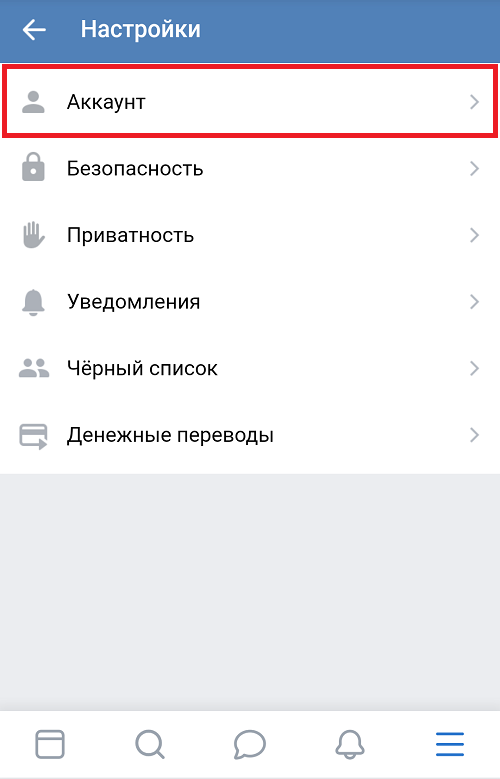
Но разработчики не могут полностью закрыть доступ к удалению – поэтому оставили прямо в приложении ссылку на мобильную браузерную версию, откуда и нужно выполнять удаление. В общем, для полногоудаления елаем следующее:
- Открываем основную страницу в приложении ВК → кликаем на стрелочку «Еще» → переходим в «Помощь».
Главная страница → Еще → Помощь
- В разделе помощи жмем на «Настройки» → в списке находим пункт «Как удалить свой аккаунт?».
Настройки → Как удалить свой аккаунт
- Там будет выложена информация, которая говорит, что в приложении Android нет возможности удалить свой аккаунт, но ниже будет ссылка на страницу удаления в мобильной версии. Эту ссылку нужно скопировать и вставить в свой браузер. Можете скопировать сразу эту: m.vk.com/settings?act=deactivate
Ссылка ведет на опцию удаления
- Перейдите по ссылке → скорее всего потребуется авторизация с указанием кода → после этого откроется форма удаления.
- Можете указать галочкой любую причину и ниже жмите «Удалить страницу».

Укажите причину удаления ВК
Важно: вам нужно знать это перед удалением
- Ваша страница будет доступна для восстановления в течении 7 месяцев. Делается восстановление просто: снова вводите свой логин-пароль для входа и подтверждаете пункт «Восстановить мою страницу».
- Ваш номер телефона после удаления останется в базе. Если вы хотите его полностью отвязать – сделайте это до удаления профиля. Лучше сразу его перепривязать на новую страничку.
- Ваши записи в сообществах, комментарии, лайки остануться за вашей подписью навсегда – то есть, имя будет фигурировать в ВК и дальше. Если для вас это важно – перед самим удалением перейдите в настройки страницы с запросите смен ФИО на вымышленные.
Эти способы позволят полностью стереть вас из базы ВК и отвязать рабочий номер телефона.
Как закрыть, кдалить личный профиль в ВК с телефона?
Вконтакте — является одной из самых популярных и часто используемых социальных сетей в России.
 Вследствие этого, можно понять, что данный сервис располагает многими функциями.
Вследствие этого, можно понять, что данный сервис располагает многими функциями.Одна из них – возможность скрытия личного профиля от посторонних. Важно упомянуть, что ваша страница будет видна только друзьям. В данной статье будут описываться процессы закрытия(скрытия) и удаление личного профиля с помощью компьютера, телефона и мобильного приложения.
- Следует открыть приложение.
- Тапнуть на профиль, который можно обнаружить в нижней правой части экрана.
- Нажмите на кнопку из тре линий, в правом верхнем углу.
- Кликнуть на шестеренку.
- Найти раздел «Приватность».
- В разделе «Прочее» разыскать пункт «Закрытый профиль».
- Нажать клавишу Вкл.
- Подтвердить действия, нажав «Да»
Как вы видите ничего сложного в этом нет, нужно лишь внимательно просматривать информацию с сервиса.
Процесс закрытия профиля с помощью браузера почти ничем не отличается от вышеописанного порядка действий.

- Пользователю рекомендуется зайти в профиль.
- Нажать на шестеренку, находящийся в правом верхнем углу экрана.
- Найти пункт «Приватность».
- В прочем обнаружить строку «Закрытый профиль».
- Перетянуть ползунок в зеленую зону.
- Подтвердить действия.
Вот и все. Профиль закрыт.
- Пользователю нужно зайти в личный аккаунт.
- Нажать на иконку профиля, находящегося в правом верхнем углу.
- На появившемся списке тапнуть на «Настройки».
- В правом углу появится еще один список. На нем нужно найти пункт «Приватность». И кликнуть на него.
- Среди прочего находите «Тип профиля» и выбираете подходящий вариант (открытый /закрытый).
Вот и разобран процесс закрытия профиля с помощью ПК.
Важно знать, что теперь другие пользователи не смогут иметь доступ к вашей странице.
Данная функция предоставляет другим интернет-юзерам доступ лишь к некоторой информации:
- Дата рождения.

- ФИО.
- Количество друзей и «общих».
- Заходим в ВК с браузера телефона или ПК.
- Нажимаем на внопку «Профиль» внизу страницы.
- Нажимаем на «шестеренку» в вверху страницы.
- Далее «Аккаунт».
- Спускаемся вниз стрнаницы и нажимаем «Удалить свою страницу».
Ну вот и все вы удалили свою страницу с контакта, но при желании ее можно восстановить.
Надеемся, что эта статья поможет многим клиентам Вконтакте решить проблему с приватностью профиля.
Как удалить страницу ВК с телефона
Социальной сетью ВКонтакте, пользуются миллионы человек по всему миру, многие из которых, со временем разочаровываются и хотят удалить свой аккаунт.
Причин на то достаточно, это и последние изменения в плане дизайна, и политика развития данного ресурса, где за комфортное прослушивание музыки без рекламы, приходится платить и многое другое.
Избавится от своей страницы ВКонтакте, можно не только с компьютера, но и с телефона Андроид или Айфона, как раз об этом, сегодняшняя статья.
Внимание для удаления, нужно использовать мобильную версию сайта ВКонтакте, в приложении такой возможности не предусмотрено.
Как удалить страницу ВКонтакте с телефона
1. Запускаем любой браузер установленный на телефоне или планшете, далее забиваем в поиске (Яндекс или Гугл) название данного ресурса «ВКонтакте» и переходим в соцсеть.
2. Если Вы ещё не авторизованы в мобильной версии сайта, введите логин и пароль, после нажмите кнопку «Войти».
3. После авторизации в ВК, открываем меню, нажав на кнопку в правом нижнем углу.
4. В открывшемся меню, нам необходимо перейти в настройки, для этого жмём на шестерёнку.
5. Открываем раздел «Аккаунт».
6. В самом низу данного раздела, находится ссылка «Удалить свою страницу» жмём на неё.
7. Остаётся указать причину данного действия, поставить или снять галочку в поле «Рассказать друзьям», и нажать на кнопку «Удалить страницу».
Кстати хочется поблагодарить разработчиков ВК, что они дали возможность выполнить эти действия с телефона. Для того чтобы удалить страницу в Одноклассниках с телефона, нужно как следует потрудится.
У меня на этом всё, желаю успехов. Возник вопрос, задай его в комментариях.
Удалить страницу в ВК через телефон
Открываем основную страницу в приложении ВК → кликаем на стрелочку «Еще» → переходим в «Помощь».
Главная страница → Еще → Помощь
- В разделе помощи жмем на «Настройки» → в списке находим пункт «Как удалить свой аккаунт?».
Настройки → Как удалить свой аккаунт
- Там будет выложена информация, которая говорит, что в приложении Android нет возможности удалить свой аккаунт, но ниже будет ссылка на страницу удаления в мобильной версии. Эту ссылку нужно скопировать и вставить в свой браузер.
 Можете скопировать сразу эту: m.vk.com/settings?act=deactivate
Можете скопировать сразу эту: m.vk.com/settings?act=deactivateСсылка ведет на опцию удаления
- Перейдите по ссылке → скорее всего потребуется авторизация с указанием кода → после этого откроется форма удаления.
- Можете указать галочкой любую причину и ниже жмите «Удалить страницу».
Укажите причину удаления ВК
Важно: вам нужно знать это перед удалением
- Ваша страница будет доступна для восстановления в течении 7 месяцев. Делается восстановление просто: снова вводите свой логин-пароль для входа и подтверждаете пункт «Восстановить мою страницу».
- Ваш номер телефона после удаления останется в базе. Если вы хотите его полностью отвязать – сделайте это до удаления профиля. Лучше сразу его перепривязать на новую страничку.
- Ваши записи в сообществах, комментарии, лайки остануться за вашей подписью навсегда – то есть, имя будет фигурировать в ВК и дальше. Если для вас это важно – перед самим удалением перейдите в настройки страницы с запросите смен ФИО на вымышленные.

Эти способы позволят полностью стереть вас из базы ВК и отвязать рабочий номер телефона.
Источник
Предыдущая статьяКак переводить деньги на яндекс деньгиСледующая статьяОтключить платные услуги билайн на телефонеWhatsApp: Как восстановить удаленные сообщения WhatsApp — они ушли навсегда?
WhatsApp представляет новую функцию «Тележки» в приложении
WhatsApp — самая популярная в мире чат-платформа, насчитывающая более 1,5 миллиарда постоянных пользователей. Вместо архивации чата WhatsApp вы решаете удалить его. Архивированные чаты можно очень легко восстановить в WhatsApp, принадлежащем Facebook, в то время как восстановить удаленные сообщения не так просто. Здесь Express.co.uk показывает, как восстановить удаленные сообщения WhatsApp на вашем iPhone или Android.
Общие сведения о резервных копиях чата WhatsApp:
Чтобы получить удаленные сообщения WhatsApp, вам необходимо включить резервное копирование чата в настройках.
WhatsApp предлагает несколько частот резервного копирования в режиме автоматического резервного копирования: ежедневно, еженедельно, ежемесячно, выключено.
Помните, что WhatsApp сохранит только последний файл резервной копии в iOS и два последних файла резервной копии в Android.
Эти ежедневные автоматические резервные копии позволяют легко восстанавливать сообщения вскоре после удаления.
Еженедельное автоматическое резервное копирование позволяет вам вернуться в прошлое и восстановить удаленные сообщения WhatsApp менее семи дней назад за счет потери последних сообщений чата.
Просто выберите частоту автоматического резервного копирования WhatsApp, которая наилучшим образом соответствует вашим потребностям.
ПОДРОБНЕЕ: клиенты EE получают «революционное» обновление, которое конкуренты просто не могут сопоставить
WhatsApp: восстановить удаленные сообщения WhatsApp легко (Изображение: Getty) WhatsApp: Восстановление сообщений легко как на Android, так и на iOS (Изображение: Getty)Как восстановить заархивированные сообщения WhatsApp:
Если ваши чаты WhatsApp были заархивированы, пользователи iOS могут отменить архивирование, встряхнув iPhone и выбрав «Отменить», чтобы восстановить заархивированный чат.
Даже если чат был заархивирован некоторое время назад, вы все равно можете восстановить его.
В iOS: прокрутите список чатов вверх, пока не появится «Архивированные чаты».
Нажмите на него, затем смахните влево по чату, чтобы восстановить. Коснитесь Разархивировать.
В Android: нажмите «Архивированные чаты» внизу списка чатов.
Нажмите и удерживайте чат, который вы хотите восстановить, затем выберите значок «Разархивировать».
Как восстановить удаленные сообщения WhatsApp:
Просто удалите и переустановите WhatsApp.При переустановке приложения вам будет предложено восстановить историю сообщений из файла резервной копии.
Выберите «Восстановить», и все данные из последней резервной копии будут восстановлены.
Этот метод восстановления удаленных сообщений WhatsApp работает как на Android, так и на iOS, но он должен находиться в пределах выбранной вами частоты автоматического резервного копирования.
Следовательно, если ваша частота автоматического резервного копирования установлена на ежедневную, вы можете легко восстановить любые удаленные чаты до того, как будет выполнено следующее резервное копирование.
НЕ ПРОПУСТИТЕ
Следующее обновление Windows 10 на шаг ближе, вот как оно преобразит ваш компьютер [ОБЗОР]
Эти 50 приложений для Android повреждают ваш телефон, и их необходимо немедленно удалить сейчас [АНАЛИЗ]
Обновление WhatsApp, наконец, положило конец очень неудобной проблеме группового чата [АНАЛИЗ
Как восстановить старые удаленные чаты WhatsApp в Android:
Восстановить удаленные сообщения после выполнения резервного копирования немного сложнее.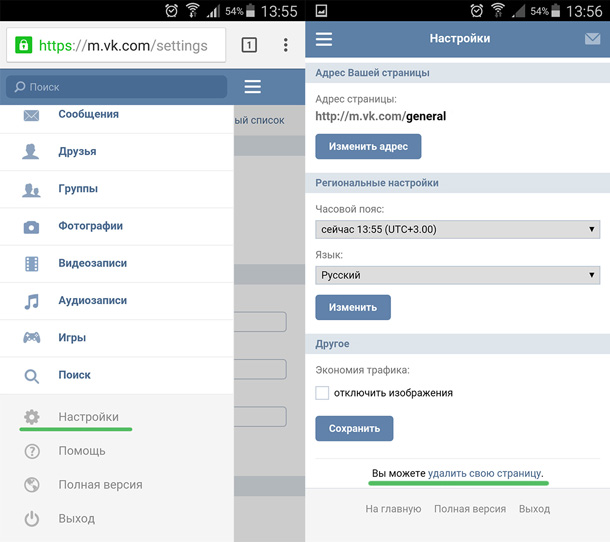
Это будет зависеть от выбранной вами частоты автоматического резервного копирования и будет работать только на устройствах Android.
Откройте проводник на своем устройстве и перейдите к WhatsApp и базам данных.
WhatsApp: WhatsApp заблокирован только в нескольких странах (Изображение: Express) WhatsApp: Приложение чата предлагает несколько частот резервного копирования в режиме автоматического резервного копирования WhatsApp (Изображение: Getty)Переименуйте msgstore.db.crytp12 в msgstore-latest. db.crytp12
Переименуйте msgstore-YYYY-MM-DD.1.db.crypt12 на msgstore.db.crytp12
Если резервное копирование на Google Диске включено, откройте Google Диск, нажмите Резервные копии, удалите файл резервной копии WhatsApp
Удалите и переустановите WhatsApp, затем при появлении запроса восстановите из файла резервной копии.
WhatsApp представляет QR-коды, анимированные стикеры и многое другое:
Анимированные стикеры: Стикеры — один из самых быстрорастущих способов общения людей в WhatsApp, миллиарды отправляются ежедневно. Мы выпускаем новые наборы анимированных стикеров, которые станут еще веселее и выразительнее.
Мы выпускаем новые наборы анимированных стикеров, которые станут еще веселее и выразительнее.
QR-коды: Теперь добавление нового контакта стало проще, чем когда-либо. Вскоре, когда вы встретите кого-то нового, вы сможете отсканировать его QR-код, чтобы добавить его в свои контакты. Больше не нужно вводить их цифры по одной.
Темный режим для Интернета и рабочего стола WhatsApp: Невероятно популярная тема Темного режима теперь распространяется и на ваш компьютер.
Улучшения групповых видеозвонков: Теперь, когда на видеовстрече могут участвовать до 8 человек, мы упростили фокусировку на том, кого вы хотите, позволив вам нажать и удерживать, чтобы развернуть видео участника на весь экран.Мы также добавили значок видео в групповые чаты из 8 или менее, чтобы вы могли легко начать групповой видеозвонок одним касанием.
Статус KaiOS: Пользователи KaiOS теперь могут пользоваться популярной функцией, которая позволяет делиться обновлениями, которые исчезают через 24 часа.
Как удалить Android-устройство из Intune
- 2 минуты на чтение
В этой статье
Удалите зарегистрированное устройство Android, чтобы оно больше не управлялось вашей организацией.После снятия устройства:
- Устройство теряет доступ к внутренним приложениям и веб-сайтам вашей организации.
- Устройство больше не отображается на корпоративном портале.
- Вы не можете устанавливать приложения с корпоративного портала.
- Любые настройки, которые были изменены на вашем устройстве при его добавлении (например, отключение камеры или требование определенной длины пароля), больше не применяются.
- Если ваше устройство было настроено только так, чтобы вы могли получать рабочие электронные письма, оно больше не будет отображаться на корпоративном портале.

Примечание
Вы не можете отменить регистрацию или удалить свое корпоративное устройство из Приложение Microsoft Intune. Устройство было зарегистрировано во время первоначальной настройки устройства и должно быть зарегистрировано для доступа к ресурсам вашей организации.
Удаление устройства Android через приложение корпоративного портала
- Войдите на корпоративный портал.
- Перейдите к Devices и выберите свое устройство Android.
- Коснитесь меню или (если используется приложение Windows) коснитесь Действия .
- Выберите вариант удаления. Этот параметр зависит от того, какое приложение корпоративного портала вы используете, и может отображаться как Remove или Remove device .
- Когда будет предложено, подтвердите свое решение (нажмите ОК или Удалить , в зависимости от используемого приложения), чтобы завершить удаление устройства.

Отключить управление устройствами корпоративного портала
Выполните следующие действия, чтобы отключить на вашем устройстве возможности управления устройствами в приложении корпоративного портала.Этот шаг отменяет регистрацию вашего устройства, поэтому, когда вы будете готовы снова включить приложение, вам также потребуется снова зарегистрироваться.
- Войдите на корпоративный портал.
- Коснитесь главного меню.
- Tap Удалить корпоративный портал .
- Нажмите OK , чтобы подтвердить и удалить корпоративный портал, а также отменить регистрацию устройства, на котором вы находитесь.
Удалить данные, собранные приложением корпоративного портала
Чтобы удалить все данные, которые приложение корпоративного портала для Android хранит на вашем устройстве:
- Очистите данные приложения, нажав Приложения > [ имя приложения ] > Очистить данные .

- Удалите следующую папку: \ storage \ internal storage \ Android \ data \ com.microsoft.windowsintune.companyportal.
Удаление приложения корпоративного портала
Company Portal — это приложение для управления устройствами, которое нельзя удалить, пока вы не удалите устройство из-под его управления. После этого нажмите и удерживайте значок приложения корпоративного портала, пока не увидите Удалить . Нажмите Удалить , чтобы удалить приложение.
Также можно перейти в Настройки > Приложения > Корпоративный портал > Удалить .
Удалите приложение корпоративного портала от имени администратора устройства
В крайнем случае, вы можете удалить свое устройство и удалить приложение, удалив корпоративный портал в качестве администратора устройства.
Например, если вы отклонили условия использования Microsoft при первоначальной попытке входа в приложение корпоративного портала, все последующие попытки входа будут заблокированы. Эти шаги помогут вам обойти корпоративный портал и удалить ваше устройство из-под управления.
Эти шаги помогут вам обойти корпоративный портал и удалить ваше устройство из-под управления.
Фактические названия каждого параметра могут отличаться на вашем устройстве Android.
Вариант 1 :
- Выберите Настройки > Безопасность > Дополнительные настройки безопасности > Администраторы устройств .
- Снимите флажок Портал компании .
Вариант 2 :
- Выберите Настройки > Экран блокировки и безопасность > Другие настройки безопасности > Приложения для администрирования устройства .
- Снимите флажок Портал компании .
Последствия удаления необходимых приложений
Если у вас есть корпоративное устройство, ваша организация может потребовать, чтобы корпоративный портал был на вашем устройстве все время.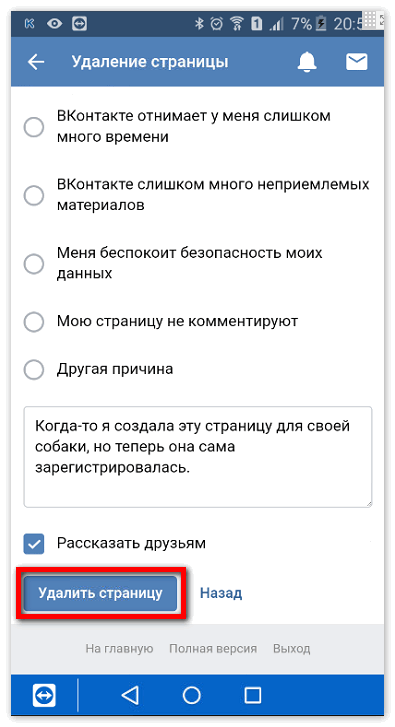 Если вы удалите его, вы можете потерять доступ к защищенным ресурсам компании, таким как электронная почта, приложения, Wi-Fi или VPN, до тех пор, пока приложение не будет переустановлено. Дополнительные сведения об установке, обновлении или удалении необходимых приложений см. В разделе Добавление приложений в Microsoft Intune.
Если вы удалите его, вы можете потерять доступ к защищенным ресурсам компании, таким как электронная почта, приложения, Wi-Fi или VPN, до тех пор, пока приложение не будет переустановлено. Дополнительные сведения об установке, обновлении или удалении необходимых приложений см. В разделе Добавление приложений в Microsoft Intune.
Следующие шаги
Все еще нужна помощь? Обратитесь в службу поддержки вашей компании.Контактную информацию можно найти на веб-сайте корпоративного портала.
способов удалить учетную запись Gmail на Android
— Вторник, 23 мая 2017 г.
« У меня есть несколько учетных записей Gmail, открытых на моем телефоне Android (Samsung Galaxy S6), и они мне больше не нужны. Могу ли я удалить некоторые из них? »Удалить аккаунт Google на вашем Android-устройстве довольно просто.
 Но вам также необходимо знать риск и предстоящие проблемы, если вы это сделаете. Теперь давайте посмотрим, что произойдет, если вы удалите свою учетную запись Google со своего Android в части 1, а в части 2 я покажу вам, как действовать.
Но вам также необходимо знать риск и предстоящие проблемы, если вы это сделаете. Теперь давайте посмотрим, что произойдет, если вы удалите свою учетную запись Google со своего Android в части 1, а в части 2 я покажу вам, как действовать. Часть 1. Что произойдет, если вы удалите свою учетную запись Google с Android?
Если вы хотите удалить учетную запись Google на своем устройстве Android, вы должны знать, что произойдет и как это повлияет на вашу жизнь, прежде чем предпринимать действия. Теперь давайте проверим , что произойдет, если вы удалите свой аккаунт Google .1. Вы не можете использовать такую службу, как G-mail (также будет доступно имя пользователя Gmail), вы используете учетную запись для входа.
2. Вы потеряете данные, включая записи, фотографии или электронные письма, которые подключены в ваш аккаунт.
3. Контент, который вы приобрели в Google Play и YouTube, больше недоступен.
4. Информация, которую вы сохранили в Chrome, например, закладки, будет потеряна.
Если вас устраивает, что происходит с вами после удаления учетной записи Google, перейдите к шагу 2 и следуйте инструкциям, чтобы начать процесс удаления.
Часть 2: Как удалить учетную запись Google с телефона Android
Я бы взял устройство Nexus в качестве примера, чтобы показать вам пошаговое руководство по простому удалению учетной записи Google на вашем Android. Информация о модели устройства :
Номер модели: Nexus 5
Версия Android: 6.0.1
Шаг 1 Откройте приложение «Настройки» на главном экране вашего Android-устройства и перейдите в «Учетные записи> Google», а затем выберите свою учетную запись.
Шаг 2 Коснитесь значка меню.Выберите «Удалить учетную запись». После этого вам будет предложено подтвердить, хотите ли вы удалить свою учетную запись Google с Android. Пожалуйста, нажмите на значок «Удалить учетную запись» во всплывающем окне. Обратите внимание, что при удалении учетной записи с устройства будут удалены все ее сообщения, контакты и другие данные.




 Можете скопировать сразу эту: m.vk.com/settings?act=deactivate
Можете скопировать сразу эту: m.vk.com/settings?act=deactivate